Come rendere più chiari i TikTok: evitare i video sfocati
Perché i miei video su TikTok sono sfocati dopo averli caricati? Come posso migliorare la qualità dei miei video per farli risaltare nei feed? Ecco alcuni suggerimenti e trucchi su come rendere i TikTok più chiari per catturare più spettatori e coinvolgimento!

Come rendere i TikTok più chiari: 5 consigli per una qualità video ottimale
Per creare contenuti di spicco sulla piattaforma di condivisione video altamente competitiva, assicuratevi di caricare video ad alta definizione. Ecco i cinque consigli principali per ottenere una qualità video ottimale a ogni caricamento!
1. Utilizzare le giuste dimensioni TikTok
Quando si crea e si carica un video TikTok , questo deve soddisfare le seguenti specifiche video:
- Una risoluzione video massima di 1080p.
- Una dimensione massima del file video di 287,6 MB per iOS o 72 MB per Android.
- Un rapporto d'aspetto di 9:16.
Se si registra il video utilizzando la fotocamera dell'applicazione, non c'è da preoccuparsi. TikTok applica automaticamente le specifiche video appropriate. Se si registra con la fotocamera del dispositivo o si carica dalla galleria del dispositivo, potrebbe essere necessario regolare prima le impostazioni.
TikTok Inoltre, regola automaticamente i video caricati per soddisfare le specifiche richieste, il che potrebbe causare una perdita di qualità del video.
Accedere alle impostazioni della fotocamera e impostare manualmente la qualità video su 1080p x 1920p e 30 fotogrammi al secondo (fps) o superiore.

2. Utilizzare il giusto formato di file TikTok
TikTok i video devono essere in formato MP4 o MOV. La maggior parte degli smartphone utilizza già uno di questi due formati come formato video predefinito.
Tuttavia, se si utilizza una DSLR o un'altra videocamera, salvare il video come MP4 o MOV. Se nessuna di queste opzioni è disponibile, è possibile utilizzare un convertitore di file video online.
L'utilizzo di un altro formato potrebbe rendere il video sfocato o con problemi dopo il caricamento su TikTok.
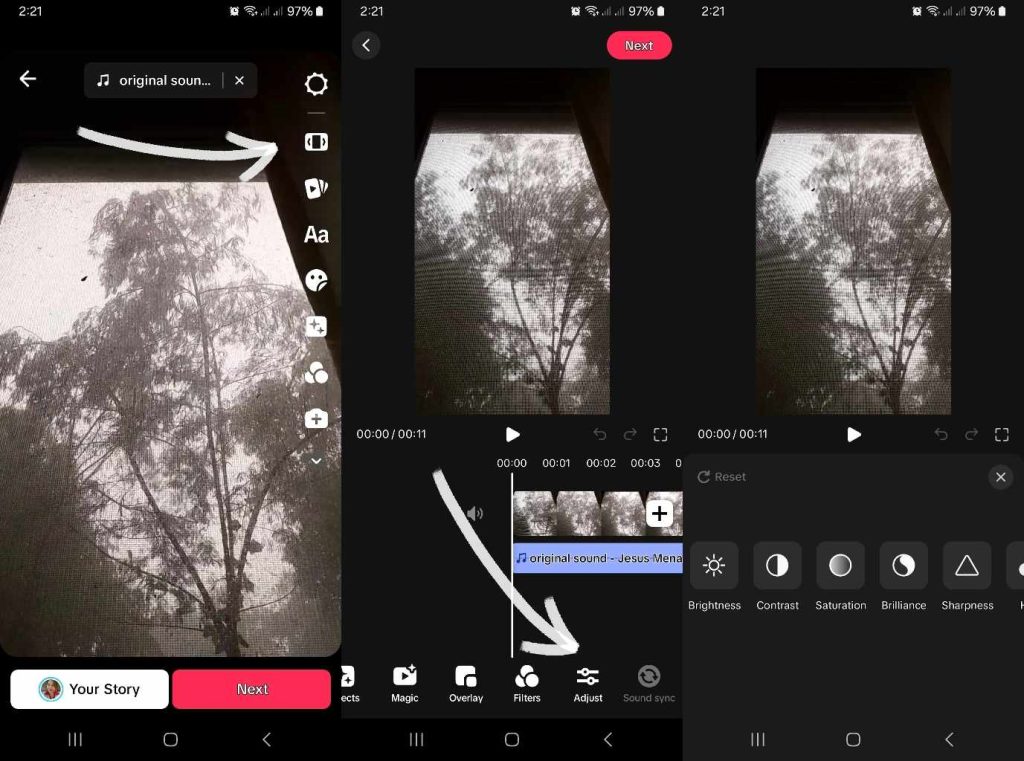
3. Regolare le impostazioni video
Non è sempre possibile avere un'illuminazione perfetta quando si creano contenuti. Se non si dispone di un'attrezzatura per l'illuminazione, il video potrebbe risultare confuso e con molti dettagli oscurati.
Fortunatamente, è possibile regolare diverse impostazioni di qualità video all'interno dell'app o utilizzare uno strumento di editing di terze parti per migliorare la qualità dei video. In particolare, è possibile modificare la luminosità, il contrasto, la nitidezza, la saturazione e così via, per migliorare la chiarezza del video, ridurre il rumore, rendere i colori più brillanti e altro ancora.
Prima di caricare i video, è necessario assicurarsi che TikTok consenta di pubblicare video di alta qualità. Seguite questi passaggi per abilitare i caricamenti in HD:
- Toccare il pulsante Crea , quindi registrare/caricare il video.
- Modificare il video come desiderato, quindi toccare Avanti.
- Nella pagina del messaggio, toccare Altre opzioni.
- Toccare la levetta accanto a Consenti caricamenti di alta qualità per attivarla, quindi toccare la X in alto a destra.
- Tap Post.
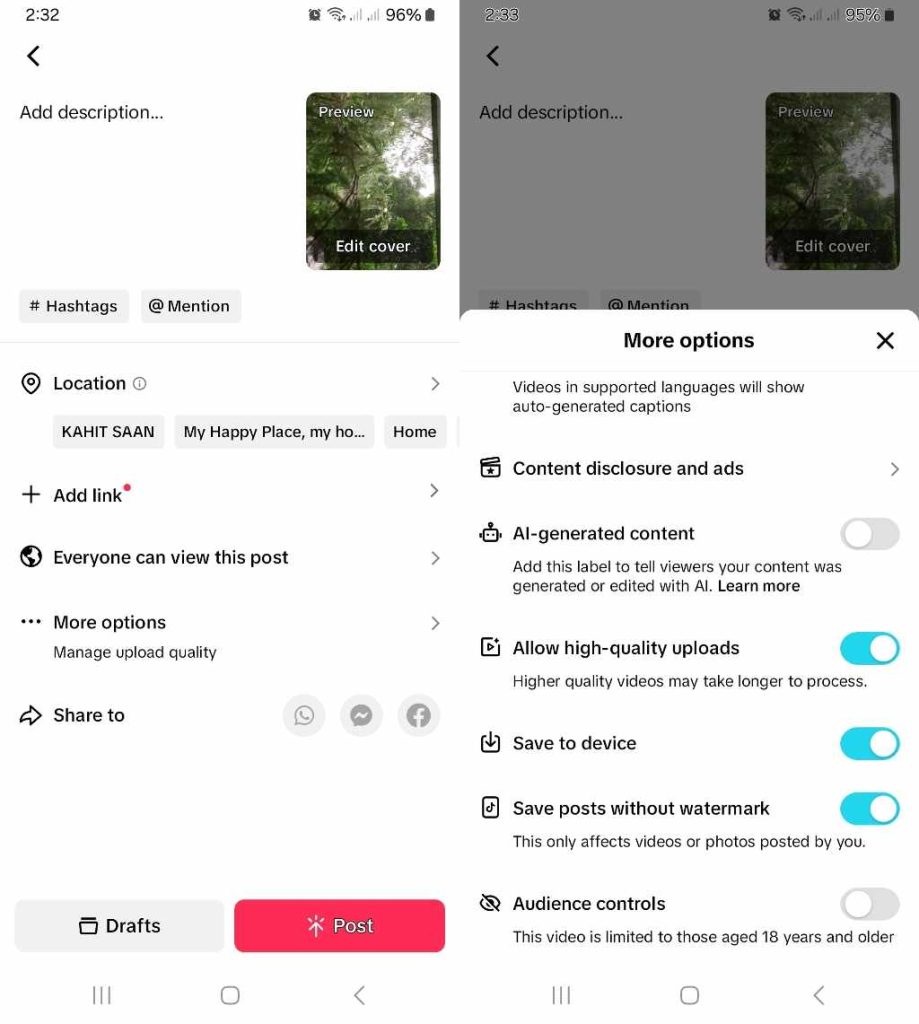
4. Disattivare la modalità Risparmio dati
Se è stata attivata la modalità Risparmio dati nell'app, i video potrebbero apparire sfocati durante la registrazione e il caricamento. La modalità Risparmio dati riduce il consumo di dati quando si naviga nell'app utilizzando i dati del cellulare.
Quando si attiva la modalità di risparmio dati, i video potrebbero avere una risoluzione inferiore o richiedere più tempo per essere caricati quando si è in modalità dati. Il risparmio dati non si applica quando si è connessi via WiFi.
Seguite questi passaggi per disattivare la modalità Risparmio dati e caricare i video senza compromettere la qualità:
- Andare al proprio profilo.
- Toccare l'icona/menu a tre linee nell'angolo superiore destro.
- Toccare Impostazioni e privacy.
- Scorrete verso il basso e, alla voce Cache e cellulare, selezionate Risparmio dati.
- Toccare la levetta per disattivare il Risparmio dati.
È inoltre necessario garantire una connessione internet stabile quando si caricano contenuti video su TikTok.

5. Assicurarsi di disporre di un adeguato spazio di archiviazione per i dispositivi
Se si utilizza la fotocamera del dispositivo per registrare video TikTok e non si dispone di una memoria sufficiente, la qualità dei video potrebbe essere inferiore.
I file video di alta qualità richiedono più spazio di archiviazione. Se si registrano e si salvano tonnellate di video TikTok , si rischia di esaurire rapidamente la capacità di memoria del dispositivo.
Ecco alcuni consigli per aumentare lo spazio di archiviazione:
- Eliminate le applicazioni e i file inutilizzati per liberare spazio.
- Utilizzate una scheda microSD esterna per aumentare la capacità di memoria. La maggior parte dei dispositivi supporta una scheda di memoria flash rimovibile.
- Trasferite alcuni dei vostri file su un server cloud (come Google Drive o iCloud), su un disco rigido esterno o sul vostro computer.
In alternativa, è possibile utilizzare semplicemente la fotocamera dell'app quando si creano contenuti TikTok . Assicuratevi di non salvare automaticamente i video di TikTok sul vostro dispositivo a ogni caricamento.

Catturare più visualizzazioni, coinvolgimento e fan con video di alta qualità
Dire che TikTok è una piattaforma ferocemente competitiva è un eufemismo. Gli utenti hanno a disposizione un flusso infinito di video tra cui scegliere nei loro feed, quindi è necessario utilizzare tutti i trucchi disponibili per distinguersi.
Se volete ottenere più visualizzazioni, coinvolgimento e fan, imparate a rendere i TikTok più chiari. La pratica rende perfetti! Continuate a creare contenuti e ad affinare le vostre capacità di editing. Trovate video realizzati in modo eccellente e analizzate lo stile e le strategie dei creatori.
Iscrivetevi a un piano High Social per ricevere l'aiuto di un esperto nello sviluppo dei contenuti di TikTok e nel targeting del pubblico!
Fatevi guidare dal team di specialisti della crescita di High Social TikTok e sfruttate la loro avanzata tecnologia proprietaria di targeting AI. Mettete i vostri video davanti a un numero maggiore di spettatori realmente interessati per guadagnare rapidamente fan.
Iniziate a far crescere il vostro TikTok oggi stesso!

Come rendere più chiari i video di TikTok ? Domande frequenti
Avete problemi a caricare video di alta qualità su TikTok ? Ecco altre FAQ per aiutarvi a ottimizzare la qualità dei video.
Ecco alcuni suggerimenti rapidi per assicurarsi che tutti i video TikTok siano chiari quando vengono caricati:
1. Assicurarsi che il video soddisfi le specifiche TikTok richieste, ossia dimensioni, risoluzione, dimensioni e formato del file.
2. Consentite a TikTok di caricare video di alta qualità.
3. Disattivare la modalità di risparmio dati dell'applicazione TikTok .
4. Assicuratevi di avere una connessione Internet forte.
5. Controllare la memoria del dispositivo e cancellare o spostare i file per aumentare la capacità di memoria.
TikTok richiede le seguenti specifiche per garantire il caricamento di video di alta qualità:
- Risoluzione 1080p x 1920p
- Formato 9:16
- Dimensione massima del file video di 287,6 MB per iOS o 72 MB per Android
- Formato file MP4 o MOV














